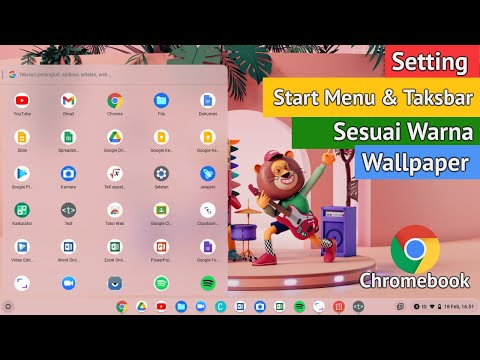Cisco, pengeluar penghala Linksys, menyediakan kemas kini firmware berkala untuk semua produk yang dilindungi di bawah syarat sokongan. Periksa kemas kini secara berkala untuk memastikan fungsi optimum penghala Linksys dan mengelakkan pepijat tertentu, sambungan tanpa wayar sekejap atau masalah lain yang berkaitan dengan sambungan rangkaian. Artikel ini akan memberikan arahan langkah demi langkah mengenai cara mengemas kini firmware produk Linksys yang disokong oleh pengeluar.
Langkah-langkah

Langkah 1. Mendokumentasikan maklumat produk
Cari dan tulis nombor model dan versi yang terdapat di bahagian bawah penghala. Maklumat yang diperlukan akan terletak berhampiran logo Linksys di bahagian bawah penghala.

Langkah 2. Muat turun kemas kini firmware terkini
Navigasi ke laman web utama pengeluar Linksys dan klik pautan berlabel "Dapatkan Sokongan Linksys." Pilih model anda dari senarai produk di lajur tengah halaman. Sekiranya penghala anda tidak muncul dalam senarai, cuba masukkan maklumat produk di medan carian yang terletak berhampiran bahagian atas halaman.
- Tatal ke bawah untuk mencari tab muat turun berhampiran bahagian tengah halaman dan klik pautan. Klik anak panah penunjuk di sebelah medan berlabel "Pilih versi perkakasan." Pilih pilihan versi 1, satu-satunya pilihan dalam senarai, untuk memaparkan pautan muat turun.
- Pilih pautan pertama, berlabel "Ver.1.0.01 (Build 10)." Pengguna PC dan Mac akan menggunakan pautan yang sama untuk mengemas kini firmware router Linksys mereka. Klik "OK" untuk menyimpan fail apabila diminta, dan muat turun akan selesai dalam beberapa minit atau kurang. Kemas kini firmware telah dimuat turun dan disimpan ke cakera keras sistem.

Langkah 3. Cari gerbang lalai untuk Linksys Router anda di PC yang menjalankan sebarang versi windows
Anda perlu mencari gerbang lalai penghala untuk mengakses antara muka web penghala. Dari menu permulaan, masukkan "cmd" ke dalam bidang carian. Dengan skrin arahan terbuka, ketik "ip / config / all." Gerbang lalai akan disenaraikan di antara maklumat konfigurasi IP.

Langkah 4. Cari gerbang lalai untuk Linksys Router anda pada Mac yang menjalankan sebarang versi Mac OS X
Klik ikon Apple di paling kiri bar menu dan pilih pilihan pilihan sistem dari menu tarik-turun. Sekarang pilih "Internet dan Tanpa Wayar" dari menu Rangkaian.
- Klik butang "Lanjutan" di kotak dialog Rangkaian dan buka tab TCP / IP. Alamat gerbang lalai akan disenaraikan di bawah "Rangkaian". Tuliskan maklumat gerbang lalai gerbang dan keluar dari kotak dialog.
- Ketik "ip / config / all" dengan skrin arahan terbuka. Gerbang lalai akan disenaraikan di antara maklumat konfigurasi IP. Maklumat gateway lalai telah diperoleh dari Mac OS X.

Langkah 5. Akses antara muka web penghala anda menggunakan gateway lalai
Gunakan nombor gerbang lalai untuk mengakses antara muka web untuk penghala Linksys anda. Ketik alamat gerbang lalai ke bar alamat penyemak imbas Internet anda. Tekan enter jika anda tidak langsung diarahkan ke antara muka web penghala anda. Antara muka web untuk penghala Linksys anda akan muncul di tetingkap penyemak imbas web anda.

Langkah 6. Buat cadangan tetapan penghala ke cakera keras sebelum memasang kemas kini firmware
Klik tab "Pentadbiran" dan pilih pilihan "Pengurusan Konfigurasi" dari menu tarik-turun. Dari kotak dialog Pengurusan Konfigurasi, pilih pilihan "Sandarkan" dan simpan fail (Config.bin) ke cakera keras anda.

Langkah 7. Kemas kini firmware penghala dari antara muka web
Klik tab "Pentadbiran" dan pilih pilihan "Peningkatan firmware" dari menu tarik-turun. Klik butang Browse di kotak dialog dan cari fail kemas kini firmware yang baru anda muat turun dari laman web pengeluar. Klik "Naik taraf" dan tunggu proses kemas kini firmware selesai. Firmware penghala telah dikemas kini ke versi terbaru.